Kuidas muuta Sublime Text 3 ülimaks hinnaalanduse redaktoriks
Miscellanea / / February 08, 2022
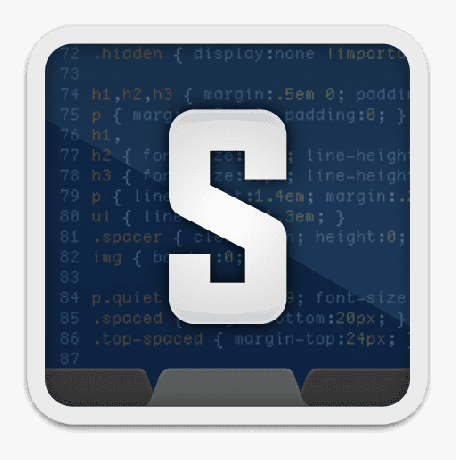
Nüüdseks peate olema tuttav
mis on Markdown
ja miks nii paljud veebikirjutajad eelistavad seda teistele tekstitöötlusprogrammidele. Rääkisime ka Dropboxi kasutamisest Markdowni failide salvestamiseks ja sünkroonimiseks, nii et olenemata sellest, millise seadme kätte võtate, on teil alati kaasas uusim koopia.
Nüüd vaatame, kuidas saame pöörduda Ülev tekst 3, vaieldamatult parim tekstiredaktor Mac/Windows/Linux jaoks kohe võimsaks Markdowni redaktoriks.
Kui soovite Sublime Text'i kasutamise kohta lisateavet, on Tuts+ suurepärane tasuta videoõpetused selle eest.
Nüüd alustame sammudega, et muuta see lahe tekstiredaktor võimsamaks Markdowni redaktoriks.
1. samm: laadige alla Sublime Text 3
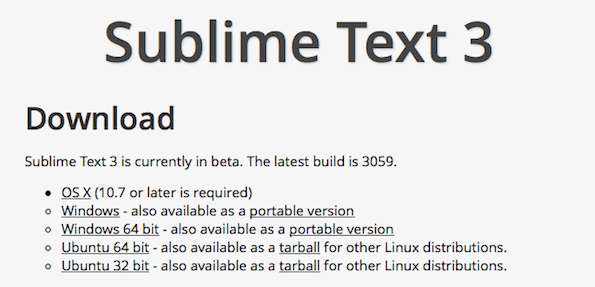
Sublime Text 3 ei ole vabavara ja mõnikord kuvatakse hüpikaknad, mis paluvad teil litsentsi osta. Kuigi saate jätkata ilma litsentsita, kaaluge litsentsi hankimist, kui leiate Sublime Textist abi. Olgu, laadige alla ja installige oma süsteemi Sublime Text 3. Leiate allalaadimislingid siin.
2. samm: lisage paketikontroll
Neile, kes ei tea, on Package Control paketihaldur, mis võimaldab installida pluginaid otse rakendusest Sublime Text 3. Saate selle saada siin.
Seda saab teha kahel viisil, lähtume lihtsamast.

- Kopeerige kood ülaltoodud lingi Package Control jaotisest Sublime Text 3.
- Nüüd minge jaotisse Sublime Text 3, vajutage Ctrl+` või klõpsake Näita->Konsool ja üles tuleb konsool.
- Kleepige kood, vajutage sisestusklahvi ja oletegi valmis.
3. samm: paketijuhtimise kasutamine MarkdownEditingi installimiseks
Nüüd, kui teil on installitud paketi juhtimine, asume MarkdownEditingi juurde.
1. Löö Cmd+Shift+P Macis või Ctrl+Shift+P Windowsis, et kuvada käsupalett.
2. Lihtsalt sisestage Installige ja näete valikut Package Control juba esile tõstetud nagu alloleval pildil. Vajutage sisestusklahvi.
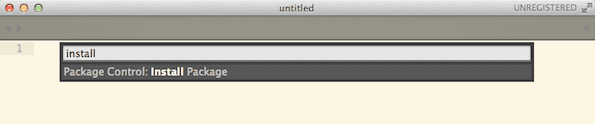
3. Nüüd loetleb paketi juhtimine kõik selle teegis saadaval olevad pistikprogrammid. See võib veidi aega võtta.
4. Kui ilmub järgmine tekstikast, otsige "MarkdownEditing" (ilma tühikuteta) ja kui leiate selle, vajutage sisestusklahvi. See peaks seda tegema.
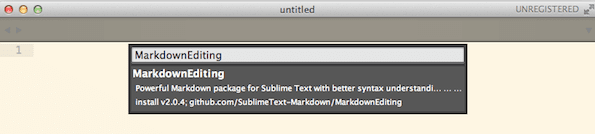
Viimane samm: Markdowni kirjutamine MarkdownEditingiga
MarkdownEditing on nüüd valmis ja töötab. Alustamiseks peate muutma süntaksi vaikimisi lihtteksti asemel Markdowni ja saate seda teha, klõpsates praegusel süntaksiväärtusel, minnes MarkdownEditing'i ja valides Markdown. Teise võimalusena võite käsupaleti kuvamiseks kasutada ka Cmd+Shift+P, sisestada Syntax: Markdown ja vajutada sisestusklahvi.
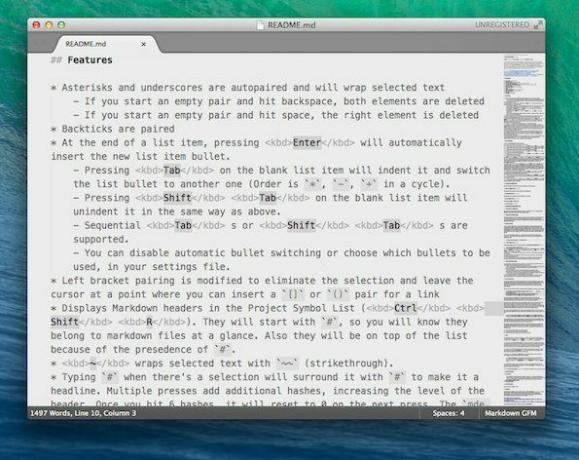
Sublime Text on nüüd muudetud täieõiguslikuks allahindlusredaktoriks koos a ilus teema mis võtab vihjeid Bywordilt. Kuna see põhineb Sublime Text 3-l, töötab see Windowsis sama kiiresti kui Macis.
Sinu tekst?
Milline on teie lemmikviis elektroonilistele ekraanidele sõnade kirjutamiseks? Andke meile allolevates kommentaarides teada.
Viimati uuendatud 2. veebruaril 2022
Ülaltoodud artikkel võib sisaldada sidusettevõtete linke, mis aitavad toetada Guiding Techi. See aga ei mõjuta meie toimetuslikku terviklikkust. Sisu jääb erapooletuks ja autentseks.



